Con le ultime migrazioni di clienti verso Office 365 molti di loro mi stanno chiedendo una guida sull’utilizzo delle funzionalità di base. La nuova interfaccia infatti lascia coloro che ancora non la conoscono un pochino “spaesati” e ho deciso allora di scrivere un piccolo tutorial sull’utilizzo di base di OWA. Questa non vuole, chiaramente, essere una guida completa all’interfaccia di Office 365, ma semplicemente una raccolta delle procedure per un utilizzo di base della posta elettronica.
L’articolo non ha dunque un taglio tecnico e non è di alcuna utilità per il sistemista.
Accedendo ad OWA dopo l’autenticazione posso vedere nella barra dei menù in alto a destra il mio nome (Tony Stark… Lo so, sono un nerd!) e a sinistra una serie di voci ulteriori che dipendono dalla sottoscrizione Office 365 da me scelta in fase di abbonamento. Nel caso di una sottoscrizione base (Exchange Online piano E1) avrò solo le 3 voci indicate dalle frecce che si riferiscono, nell’ordine, a posta elettronica, calendario e contatti.
Invio una mail di prova al nostro Tony Stark per avere qualche dato in più da analizzare e una volta ricevuta vedo che l’interfaccia di OWA è composta, oltre che dal menù alto, da 3 aree principale. L’area 1, a sinistra, è quella che mi consente di gestire le cartelle di posta. L’area 2, al centro, mi consente di vedere l’elenco delle mail contenute nella cartella evidenziata dall’area 1. L’area 3 a destra è il riquadro di lettura della mail evidenziata nell’area 2.
Le operazioni di risposta e di inoltro sono effettuabili con gli appositi pulsanti posti in alto sopra il riquadro di lettura.
Cliccando sull’icona con i tre punti si accede alle funzioni aggiuntive relative al messaggio, tra cui la stampa, la creazione di una regola specifica utile ad esempio per l’archiviazione in una sottocartella, o la categorizzazione. La voce visualizza dettagli messaggio consente inoltre di visualizzare l’header della mail ricevuta.
Nell’area centrale è possibile filtrare rapidamente i messaggi con i 4 pulsanti in alto (visualizza tutti i messaggi, solo quelli non letti, solo quelli destinati a me, o solo quelli contrassegnati in qualche modo) o cambiare il tipo di raggruppamento e di ordinamento delle mail.
Per l’invio di un nuovo messaggio è sufficiente, invece, cliccare sul pulsante nuova posta in alto a sinistra. L’editor di posta si avvierà direttamente nell’area 3, al posto del riquadro di lettura.
Per inserire un allegato è possibile cliccare sull’apposito pulsante inserisci in alto nella porzione di schermo dedicata all’editor di posta oppure basta trascinare l’allegato sull’editor con un semplice drag and drop da una cartella sul nostro computer.
Tramite l’apposito pulsante è possibile accedere ad ulteriori voci di menù relative alla composizione del messaggio, tra cui quella per salvarlo come bozza e quelli per mostrate i campi Da e Ccn.
La pressione del tasto ESC in qualsiasi momento comporta l’uscita dalla fase di editing e il sistema chiede se si intendono perdere le modifiche confermando l’uscita oppure continuare la composizione del messaggio.
La ruota dentata in alto a destra ci consente di accedere a delle impostazioni generali che dipendono dall’applicazione selezionata nella barra blu. Quando siamo all’interno di Outlook il menù di configurazione si presenta come nell’immagine che segue:
Selezionando la voce Imposta le risposte automatiche è possibile dire al sistema di rispondere alle mail in entrata con un risponditore automatico. Ad esempio potremo informare di essere in ferie. Il risponditore potrebbe attivarsi da solo a partire da una certa data e disinserirsi automaticamente dopo un’altra data.
Sempre dalla ruota dentata e dall’interno di Outlook, cliccando sulla voce opzioni e poi su impostazioni è possibile impostare una firma predefinita per i messaggi di posta inviati. NB: Creare o modificare una firma richiede una disconnessione e una nuova autenticazione su OWA perchè le modifiche diventino effettive.
In questo breve articolo, come preannunciato, ho voluto fare una rapidissima panoramica su quelle funzioni che sono di uso quotidiano. Gli argomenti trattati sono, ovviamente, una parte infinitesimale di ciò che la piattaforma consente di fare, ma sono le cose che gli utenti mi chiedono subito, appena finita una migrazione. Come in passato, per altri argomenti, ho quindi preferito scrivere tutto qui perchè possa essere utile anche ad altri.

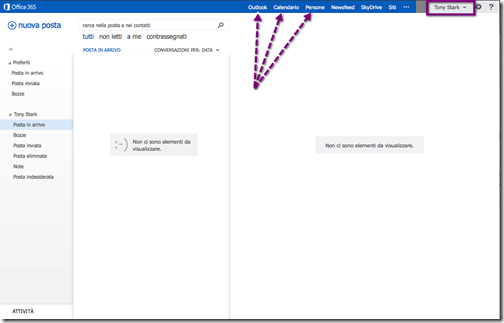
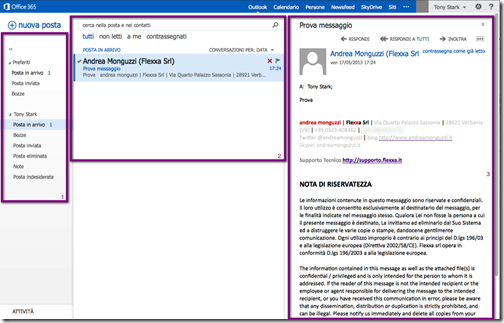
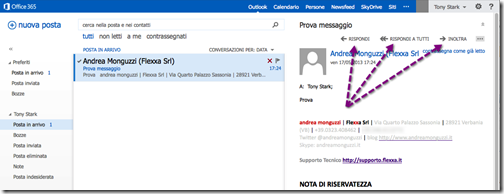
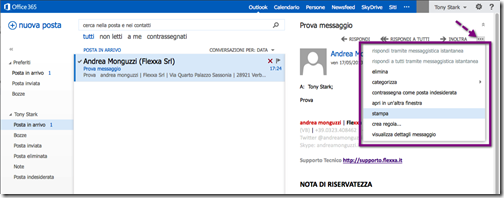
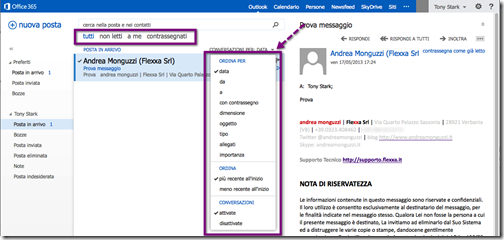
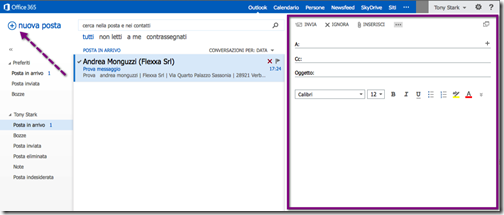
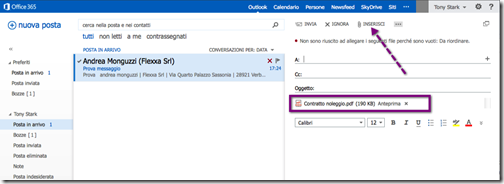
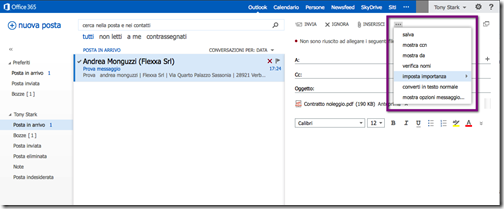
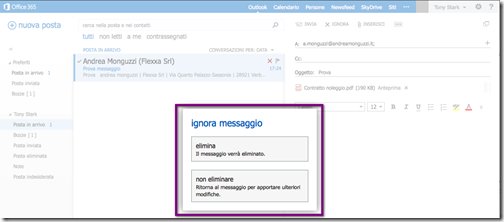
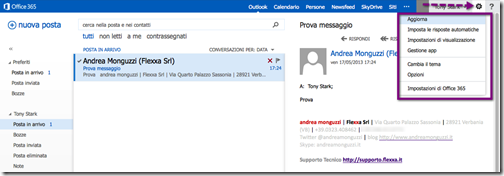
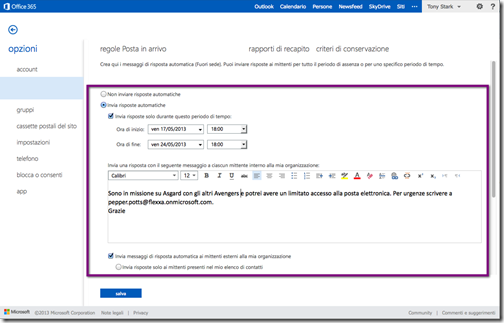
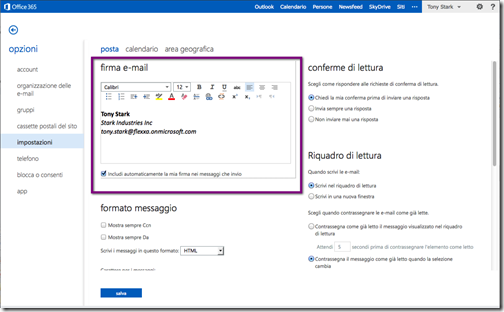

Buongiorno, visto la Sua esperienza potremme aiutarmi ad inserire immagine jpg nella firma? riesco ad eseguire l’operazione ma poi chi riceve la mail non vede l’immagina ma il loghino dell’immagine rotta! grazie Debora